
Albumien, kappaleiden ja muiden kohteiden kiinnittäminen Windowsin Apple Musicissa
Kun olet tilannut Apple Musicin, voit kiinnittää suosikkimusiikkiasi (ja jopa musiikkivideoita) kirjaston yläreunaan, niin pääset musiikkiin helpommin.
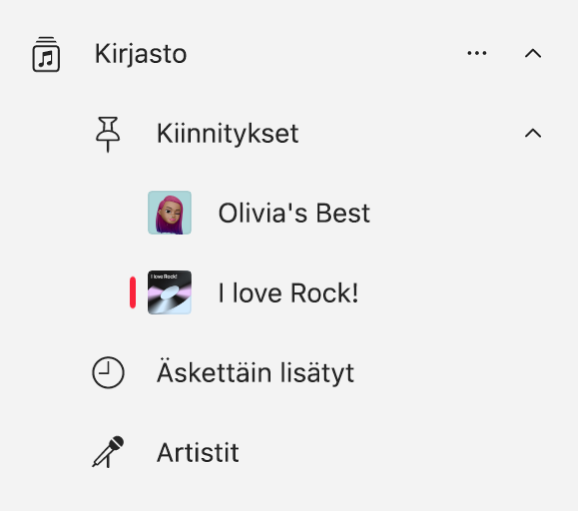
Musiikin kiinnittäminen kirjaston yläreunaan
Avaa Windows-laitteessa Apple Music ‑sovellus
 .
.Tee jokin seuraavista:
Soittolistan kiinnittäminen: Valitse soittolista sivupalkissa, valitse oikealla
 ja valitse sitten Kiinnitä soittolista. Tai klikkaa soittolistaa hiiren oikealla painikkeella (tai pidä painettuna kosketusnäytöllä) ja valitse Kiinnitä soittolista.
ja valitse sitten Kiinnitä soittolista. Tai klikkaa soittolistaa hiiren oikealla painikkeella (tai pidä painettuna kosketusnäytöllä) ja valitse Kiinnitä soittolista.Artistin kiinnittäminen: Klikkaa sivupalkissa Artistit, valitse artisti, valitse näytön yläreunassa
 ja valitse sitten Kiinnitä artisti.
ja valitse sitten Kiinnitä artisti.Albumin kiinnittäminen: Valitse sivupalkista Äskettäin lisätyt tai Albumit, valitse albumin kohdalla
 ja valitse sitten Kiinnitä albumi.
ja valitse sitten Kiinnitä albumi.Kappaleen kiinnittäminen: Valitse sivupalkissa Kappaleet, valitse kappaleen kohdalla
 ja valitse sitten Kiinnitä kappale. Vaihtoehtoisesti kun kappaletta toistetaan, valitse
ja valitse sitten Kiinnitä kappale. Vaihtoehtoisesti kun kappaletta toistetaan, valitse  ja valitse sitten Kiinnitä kappale.
ja valitse sitten Kiinnitä kappale.Musiikkivideon kiinnittäminen: Valitse sivupalkissa Musiikkivideot, valitse musiikkivideon kohdalla
 ja valitse sitten Kiinnitä musiikkivideo.
ja valitse sitten Kiinnitä musiikkivideo.
Voit kiinnittää vain kirjastossasi olevaa sisältöä. Esimerkiksi jos haluat kiinnittää artistin, sinulla on oltava jotain kyseisen artistin sisältöä kirjastossasi. Kiinnitetyt kohteet näkyvät kirjastossa ylimpänä.
Vinkki: Voit muuttaa järjestystä vetämällä kiinnitettyjä kohteita sivupalkissa.
Kirjastossa olevan kohteen irrottaminen
Avaa Windows-laitteessa Apple Music ‑sovellus
 .
.Valitse sivupalkin Kiinnitetyt-kohdan alla oleva kiinnitetty kohde, valitse kohteen kohdalla
 ja valitse sitten Irrota [kohde].
ja valitse sitten Irrota [kohde].